При работе с таблицами в программе Эксель не редко возникает необходимость отделить верхнюю строку или левый столбец от остальной части таблицы. В данном материале мы расскажем о том, как закрепить область в Экселе с помощью функции «Закрепить области».
Функция «Закрепить область» позволяет закрепить часть листа Эксель таким образом, чтобы она всегда была перед глазами пользователя при прокрутке страницы. Кроме этого, при сортировке данных, ячейки в закрепленной области не участвуют в сортировке и не меняют свое местоположение.
Для того чтобы закрепить область в Экселе нужно перейти на вкладку «Вид» и воспользоваться кнопкой «Закрепить области».
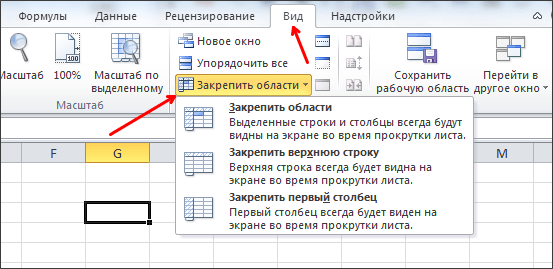
При нажатии на данную кнопку появляется выпадающее меню с такими пунктами: закрепить области (данный пункт выпадающео меню позволяет закрепить произвольную часть листа Эксель), закрепить верхнюю строку (данный пункт выпадающего меню позволяет закрепить только одну верхнюю строку), закрепить первый столбец (данный пункт выпадающего меню позволяет закрепить только один первый столбец). Рассмотрим все эти пункты меню по порядку.
Первый пункт «Закрепить области» позволяет закрепить любое количество первых строк и столбцов. Для того чтобы воспользоваться данной функцией необходимо выделить ячейку, которая будет находиться на пересечении закрепленных строк и столбцов.
Например, если вы хотите закрепить два первых столбца и две первых строки на листе Эксель, то вам нужно выделить ячейку, которая находится в третьем столбце и в третьей строке. Другими словами вам нужно выделить ячейку C3. После того как вы выделили нужную ячейку нужно нажать на кнопку «Закрепить области» и выбрать первый пункт выпадающего меню.

После этого на листе Эксель появится вертикальная и горизонтальная линии, которые отделяют закрепленную область от остальной части листа.
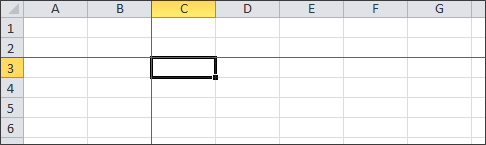
Если вам нужно просто закрепить первый столбец или первую строку, то вы можете воспользоваться функциями «Закрепить верхнюю строку» или «Закрепить первый столбец». Для использования данных функций вам даже придется выделять ячейки. Все что нужно сделать, это перейти на вкладку «Вид», нажать на кнопку «Закрепить области» и выбрать соответствующий пункт в выпадающем меню.
Одна из всех, которая действительно помогла!
Добрый день. А у меня в экселе нет вида…
Если у вас Excel 2003, то вам нужно открыть выпадающее меню «Окно». Там должен быть пункт «Закрепить области».
Спасибо большое! Коротко и просто помогли разобраться с закреплением выделенных областей!
Большое спасибо за толковое конкретное объяснение закрепления двух столбцов и строк (про ячейку С3) — это то, что я искала!
Спасибо большое, понятно, информативно, а главное то что доктор прописал!
Блин я б даже сотку дал)
Приятно слышать :)
Добрый день!
Подскажите пожалуйста, а есть ли возможность закрепить не столбец и не строку, а конкретную одну или несколько ячеек? Чтоб только они ходили по всему файлу?
Не слышал о таком. Скорее всего, такой возможности нет в Excel.
помогите пожалуйста, не могу увидеть первый столбец с порядковым №
Спасибо. Просто и доступно.